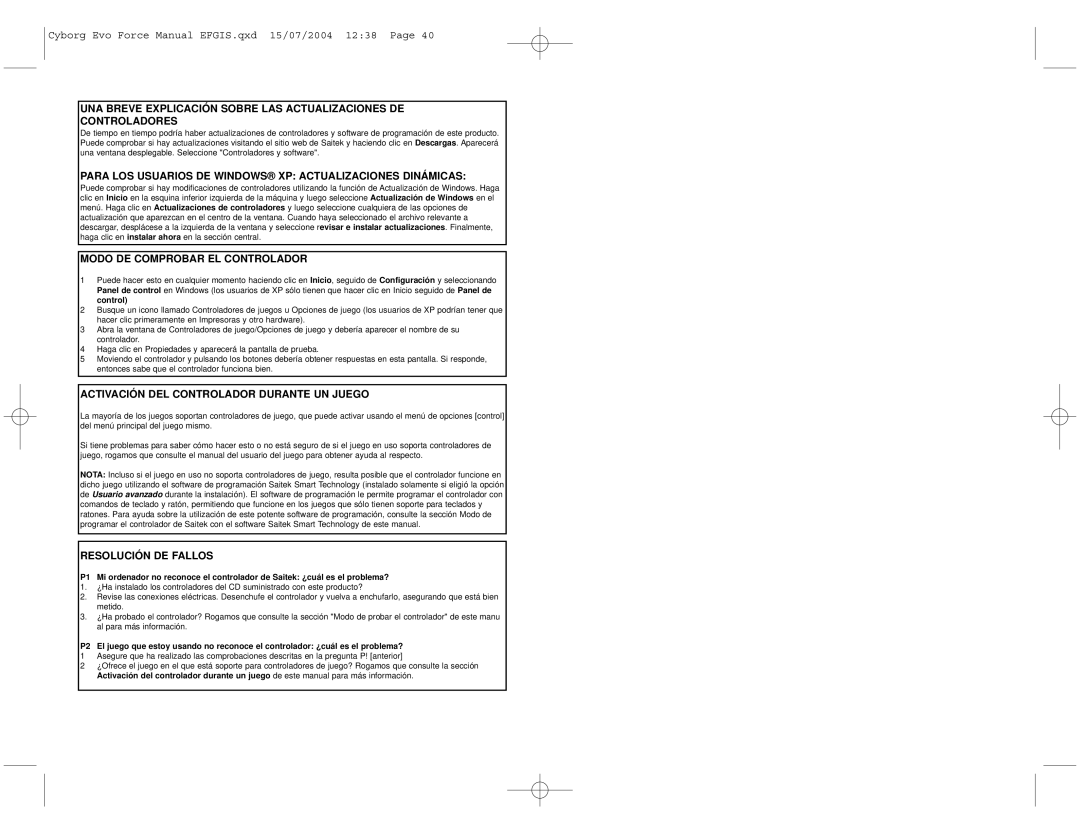Cyborg Evo Force Manual EFGIS.qxd 15/07/2004 12:38 Page 40
UNA BREVE EXPLICACIÓN SOBRE LAS ACTUALIZACIONES DE CONTROLADORES
De tiempo en tiempo podría haber actualizaciones de controladores y software de programación de este producto. Puede comprobar si hay actualizaciones visitando el sitio web de Saitek y haciendo clic en Descargas. Aparecerá una ventana desplegable. Seleccione "Controladores y software".
PARA LOS USUARIOS DE WINDOWS® XP: ACTUALIZACIONES DINÁMICAS:
Puede comprobar si hay modificaciones de controladores utilizando la función de Actualización de Windows. Haga clic en Inicio en la esquina inferior izquierda de la máquina y luego seleccione Actualización de Windows en el menú. Haga clic en Actualizaciones de controladores y luego seleccione cualquiera de las opciones de actualización que aparezcan en el centro de la ventana. Cuando haya seleccionado el archivo relevante a descargar, desplácese a la izquierda de la ventana y seleccione revisar e instalar actualizaciones. Finalmente, haga clic en instalar ahora en la sección central.
MODO DE COMPROBAR EL CONTROLADOR
1Puede hacer esto en cualquier momento haciendo clic en Inicio, seguido de Configuración y seleccionando Panel de control en Windows (los usuarios de XP sólo tienen que hacer clic en Inicio seguido de Panel de control)
2Busque un icono llamado Controladores de juegos u Opciones de juego (los usuarios de XP podrían tener que hacer clic primeramente en Impresoras y otro hardware).
3Abra la ventana de Controladores de juego/Opciones de juego y debería aparecer el nombre de su controlador.
4Haga clic en Propiedades y aparecerá la pantalla de prueba.
5Moviendo el controlador y pulsando los botones debería obtener respuestas en esta pantalla. Si responde, entonces sabe que el controlador funciona bien.
ACTIVACIÓN DEL CONTROLADOR DURANTE UN JUEGO
La mayoría de los juegos soportan controladores de juego, que puede activar usando el menú de opciones [control] del menú principal del juego mismo.
Si tiene problemas para saber cómo hacer esto o no está seguro de si el juego en uso soporta controladores de juego, rogamos que consulte el manual del usuario del juego para obtener ayuda al respecto.
NOTA: Incluso si el juego en uso no soporta controladores de juego, resulta posible que el controlador funcione en dicho juego utilizando el software de programación Saitek Smart Technology (instalado solamente si eligió la opción de Usuario avanzado durante la instalación). El software de programación le permite programar el controlador con comandos de teclado y ratón, permitiendo que funcione en los juegos que sólo tienen soporte para teclados y ratones. Para ayuda sobre la utilización de este potente software de programación, consulte la sección Modo de programar el controlador de Saitek con el software Saitek Smart Technology de este manual.
RESOLUCIÓN DE FALLOS
P1 Mi ordenador no reconoce el controlador de Saitek: ¿cuál es el problema?
1.¿Ha instalado los controladores del CD suministrado con este producto?
2.Revise las conexiones eléctricas. Desenchufe el controlador y vuelva a enchufarlo, asegurando que está bien metido.
3.¿Ha probado el controlador? Rogamos que consulte la sección "Modo de probar el controlador" de este manu al para más información.
P2 El juego que estoy usando no reconoce el controlador: ¿cuál es el problema?
1Asegure que ha realizado las comprobaciones descritas en la pregunta P! [anterior]
2¿Ofrece el juego en el que está soporte para controladores de juego? Rogamos que consulte la sección Activación del controlador durante un juego de este manual para más información.